TypeIt(特殊符号快捷输入工具)v1.3.4.0官方版
TypeIt特殊符号快捷输入工具是一款可以帮助用户快速输入一些特殊符号的软件。该软件不需要改变键盘的功能。只需用户按住左侧alt键并添加字母即可快速输入特殊符号,更加方便。写论文或者需要添加音标的用户可以快速书写特殊字符。如有需要,您可以下载并使用。 Typ...
- 版本:v1.0.0
- 平台:WinAll
- 类型:应用软件
- 发布:2025-05-23
- 大小:18.2M
- 星级:
TypeIt特殊符号快捷输入工具是一款可以帮助用户快速输入一些特殊符号的软件。该软件不需要改变键盘的功能。只需用户按住左侧alt键并添加字母即可快速输入特殊符号,更加方便。写论文或者需要添加音标的用户可以快速书写特殊字符。如有需要,您可以下载并使用。
TypeIt(特殊符号快速输入工具)是一款可以帮助用户快速输入一些特殊符号的软件。该软件不需要改变键盘的功能。只需用户按住左侧alt键并添加字母即可快速输入特殊符号,方便快捷。一些需要添加注音符号的论文或用户可以快速书写特殊字符。如有需要,您可以下载并使用。
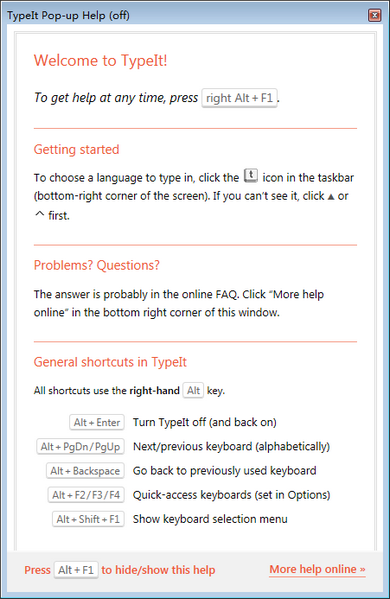
特征
TypeIt是一款非常好用的特殊符号输入工具。它为用户创建了独特的键盘快捷键系统,不会改变您现有的键盘布局,帮助您快速输入一些特殊符号,并且支持多种语言符号。
指示
只需按住右侧Alt 键,然后按看起来像您要输入的字符的字母即可。例如:
按住Alt 键并按C 键
a 按住Alt 键,然后按1、2 或3 次
按住Alt 键并按O 键一次或两次
请注意,最常用的字符是通过单次按键输入的。要输入大写字母,只需使用Alt+Shift 而不是Alt。
替代方法:
单击右侧Ctrl 键(一次或多次)可修改前一个字符。例如:
aCtrl=
Ctrl Ctrl=a
Ctrl=
您可能会发现这种方法更适合您的手指,因为您不必同时按两个键。这也是纠正错误的简单方法—— 例如,如果您输入了错误的a,您可以按Ctrl 将其转换为a 或?
(您也可以使用Caps Lock 代替Ctrl 来修改前面的字符。)

常见问题
如何阻止Windows隐藏TypeIt图标?
在Windows 7 上:
单击屏幕右下角的 图标。
单击自定义链接。
在列表中找到TypeIt 图标。
在图标旁边的菜单中,选择“显示图标和通知”。
在Windows 10 上:
单击屏幕左下角的“开始”按钮。
输入“任务栏”。
选择任务栏上显示的图标。
在列表中找到TypeIt并打开开关。
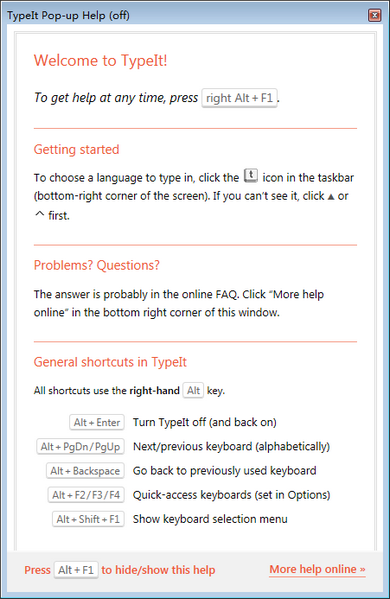
我怎样才能使打字自动开始?
单击屏幕右下角的TypeIt 图标。 (如果图标被隐藏,则必须先单击或︿图标。)
单击选项。
在对话框中,选中“登录Windows 时开始输入”旁边的复选标记。
单击“确定”。
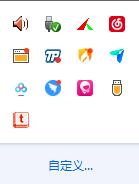
如何在键盘之间快速切换?
一种方法是设置快速访问键盘。 TypeIt 具有三个用户定义的快捷键:Alt+F2、Alt+?F3 和Alt+F4。您可以设置每个快捷键来打开您选择的键盘。为此:
单击屏幕右下角的TypeIt 图标。
单击选项。
在对话框中,选择按Alt+F2 时要打开的键盘。如果您愿意,请使用Alt+F3 和Alt+F4 执行相同操作。
单击“确定”。
另一种方法是简单地使用Alt+Backspace 快捷键,它允许您返回到以前使用的键盘。如果您使用的是法语键盘,但之前使用过西班牙语键盘,按Alt+Backspace 将再次打开西班牙语键盘。如果再次按Alt+Backspace,您将再次返回法语键盘。
第三种方法是按Alt+Shift+F1。显示TypeIt 主菜单。然后可以使用鼠标键或箭头键选择键盘。要提高速度,您可以按菜单加速键,例如F 表示法语、S 表示西班牙语、I 表示IPA 等。
相关下载
更多
游戏攻略
更多
- 《人间诡视》游戏攻略全结局分享 04.15
- 《洛克王国:世界》PVP精灵选择推荐 04.15
- 《原神》琉鳞石全收集位置图文介绍 04.15
- 《无期迷途》黎莎洛培养建议 04.15
- 《艾塔纪元》终末原罪技能介绍 04.15
- 《原神》瓦雷莎雷火队搭配推荐 04.15





















































